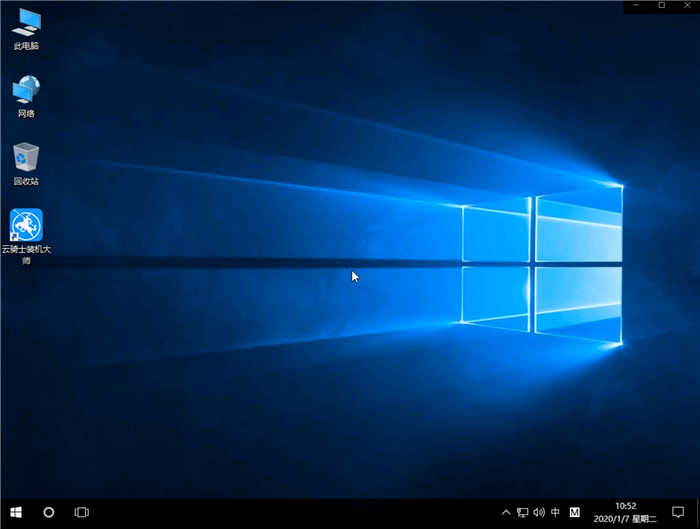现在许多人都会用电脑,但是没多少人会修电脑,尤其是出现电脑系统问题时,大多数人都是拿去电脑店让别人修,如果你的电脑出现系统问题,想要换系统又不知道多少钱,下面就告诉你市面上电脑装个系统多少钱,而且教你如何免费换系统。
电脑装系统费用:
1.如果您从微软购买了正版系统和密钥,则需要几百块,但是现在几乎没有人这样做。
2.如果到电脑店换系统,那些师傅也是使用免费工具帮你换系统,然后收取大约50元的安装费。
3.如果您自己购买ghost系统光盘,一般为3-10元。
那么不想花费钱重装系统怎么办?推荐使用云骑士重装系统软件,完全免费。下面根据一键重装win10教程为例,教大家学会如何重装系统,只需要点击几个按键即可完成。
01 首先在官网下载云骑士一键重装系统软件,下载好以后打开云骑士装机大师。

02 打开后云骑士会自动配置用户的电脑信息,点击一键装机页面下的立即重装。
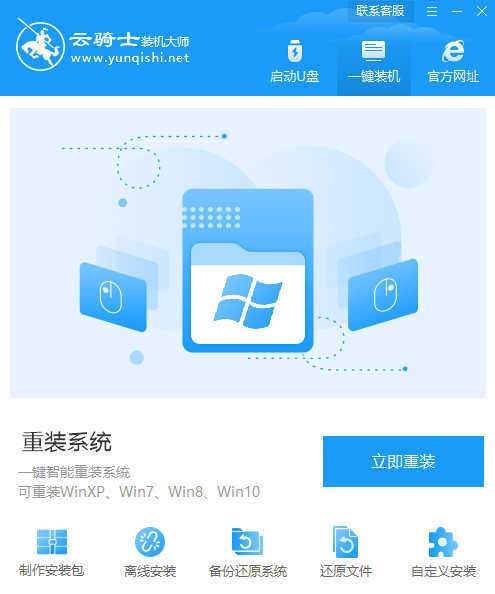
03 然后云骑士会优先检测本地环境是否符合装机条件,等检测完毕以后点击右下角的下一步。
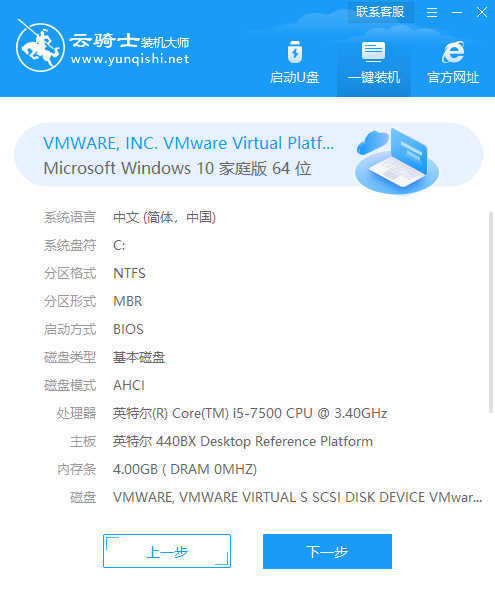
04 接着就进入了选择系统的界面,在这里可以看到有windows xp windows7 windows8 windows10各种版本的选项,这里以windows10为例,在选项中有各版本的系统给用户选择,在这里选择安装 家庭版64位系统,然后点击下一步。
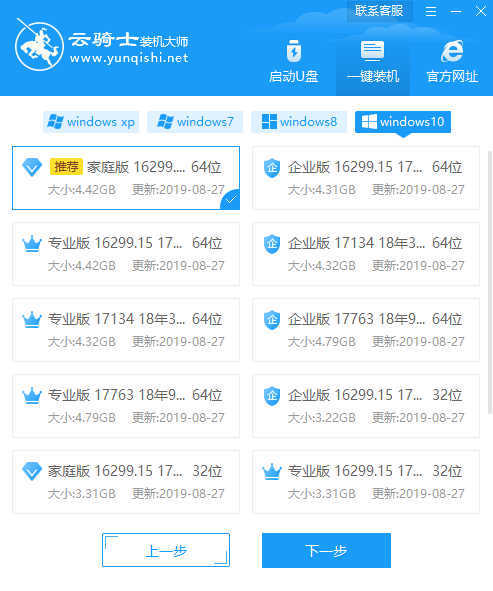
05 云骑士会为推荐装机常用软件,可以自由选择软件,选择的软件可以帮助用户在重装时一并安装。
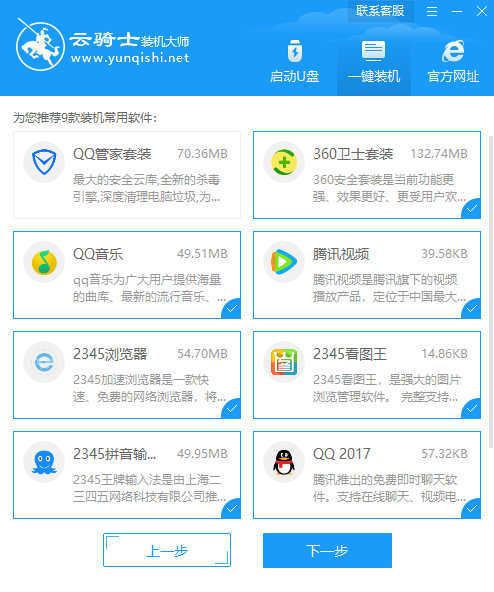
06 接着就进入了资料备份环节,建议用户备份一下自己需要保留的文件,或者自行备份到其他盘,因为系统重装以后C盘的文件会丢失,选择备份的文件以后点击右下角的开始安装。
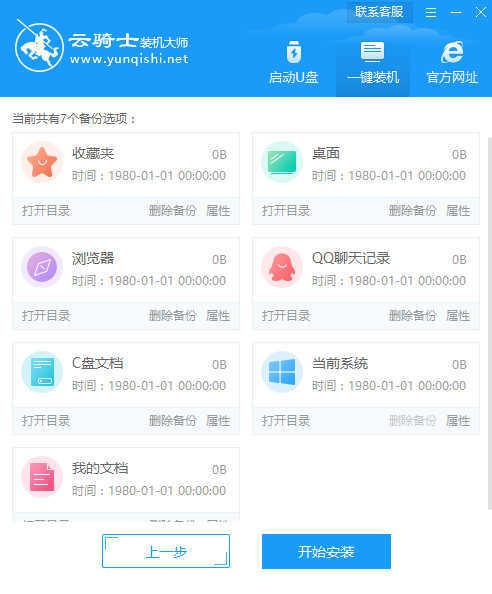
07 接下来云骑士就开始进行系统镜像 系统软件 设备驱动 驱动备份的下载。同时,若想换一个系统下载,则可以点击重选系统,进行取消更换。在这里下载的系统文件较大,请大家耐心等待。
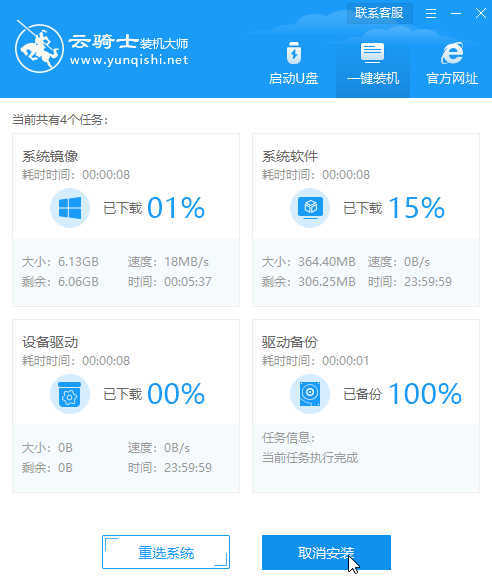
08 等待完成后,重启电脑,选择YunQiShi PE进入系统。
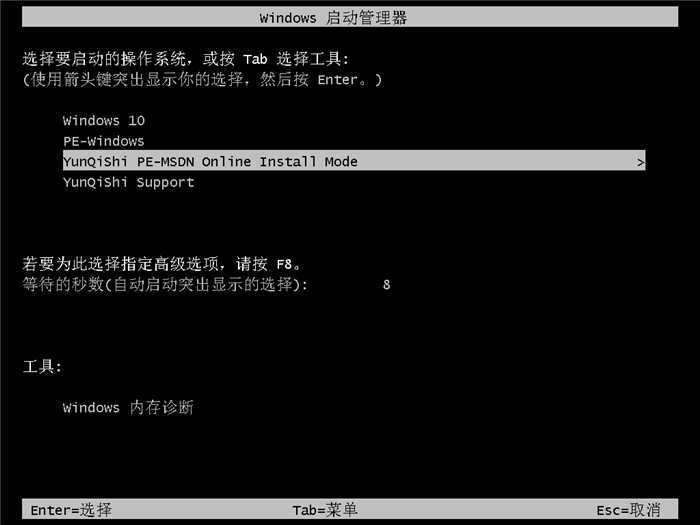
09 等待进入系统后,无需操作,云骑士会自动打开进行安装系统,大家耐心等待即可。
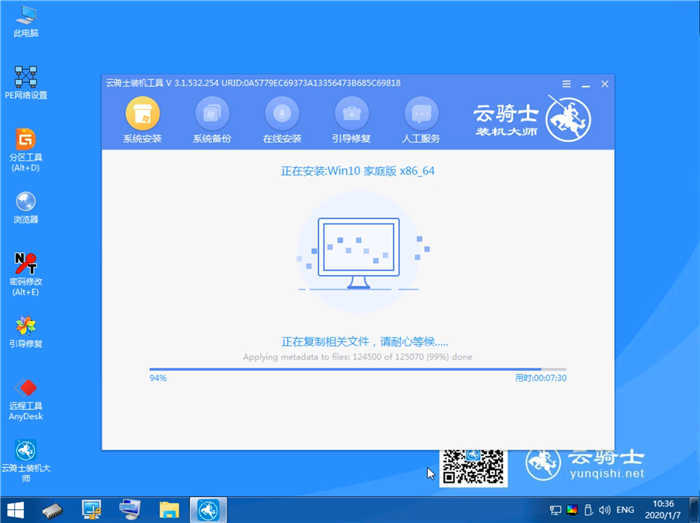
10 安装过程中弹出引导修复工具,进行写入引导文件,点击确定。
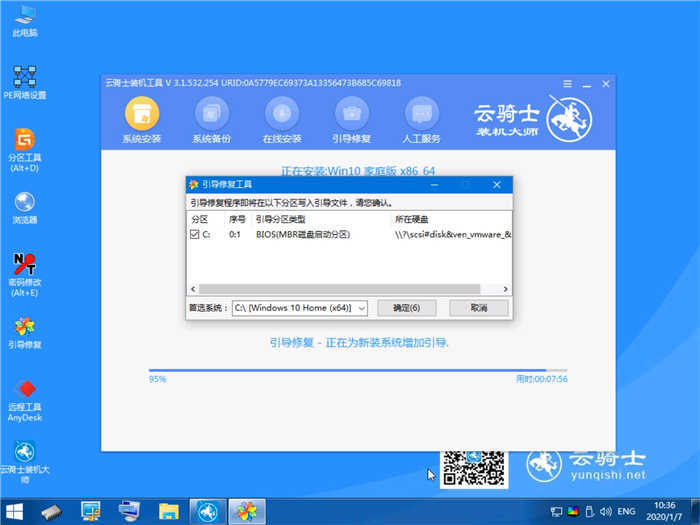
11 提示检测到PE文件,点击确定进行PE引导菜单回写。
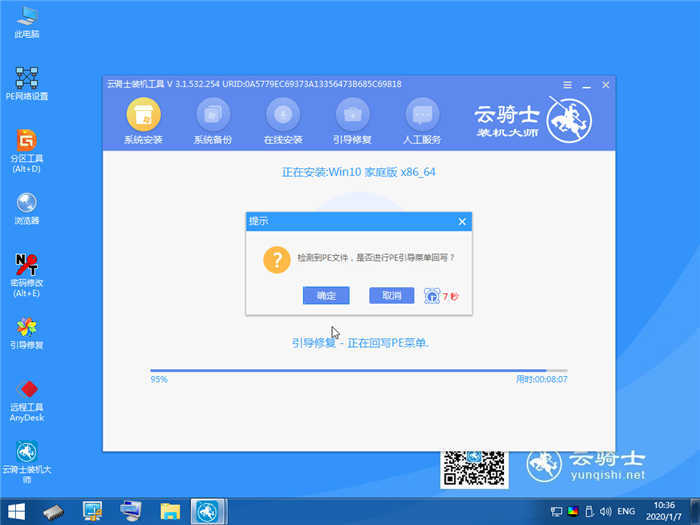
12 安装完成后,拔掉所有外接设备,如U盘 移动硬盘 光盘等,然后点击立即重启。
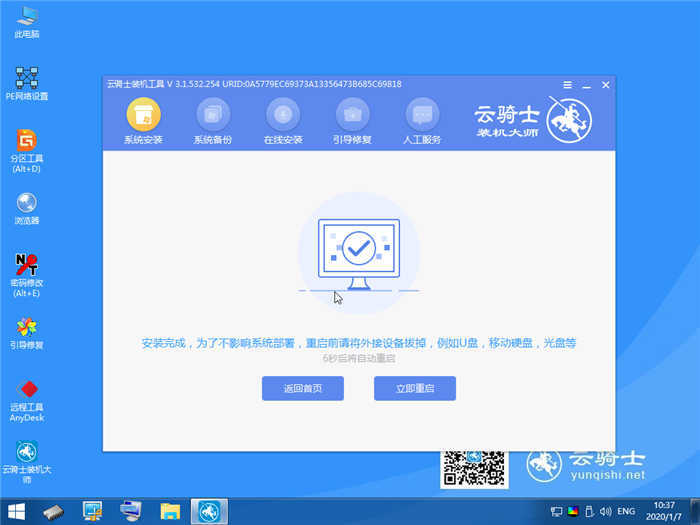
13 重启过程中,选择Windows 10系统进入,等待安装,弹出自动还原驱动文件,点击是,还原本地存在的驱动备份文件。
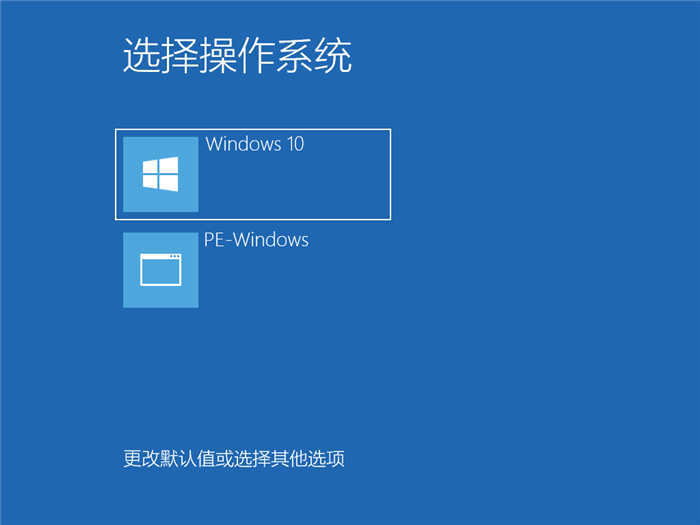
14 弹出选择操作系统界面,选择windows 10,回车进入系统,之后无需操作,耐心等待系统准备就绪,升级优化。
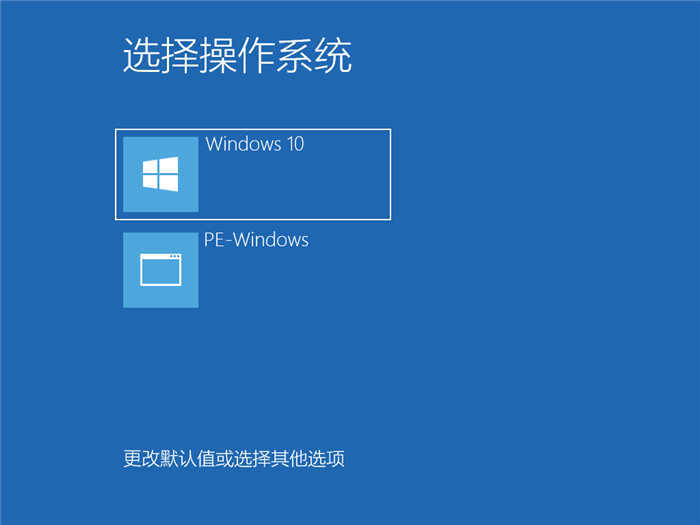
15 升级优化过程中,弹出宽带连接提示窗口,可以点击立即创建,创建宽带连接。同时有软件管家工具,可以自行选择常用的软件,一键安装即可。
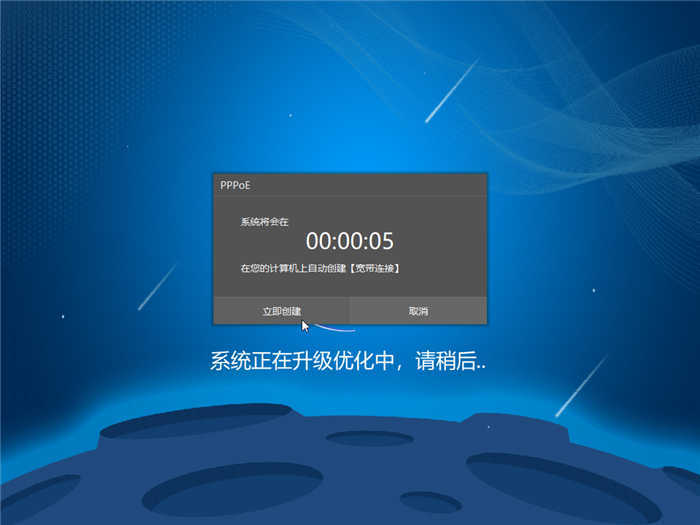
16 等待优化完成,重启进入系统,即完成重装。